您所在的位置: 首页 > 教程首页 > 苹果教程 > 苹果iPhone字体大小调整方法教程
iPhone字体大小怎么设置?很多小伙伴们都还不知道,下面52z飞翔下载小编为大家整理了苹果iPhone字体大小调整方法教程,一起来看看吧。

字体大小设置方法介绍
1.打开iPhone手机后,在苹果桌面里找到【设置】,
2.在苹果设置界面里直接点击【显示与亮度】,如下图所示。

3.在显示与亮度界面上,点击【字体大小】,如下图所示。
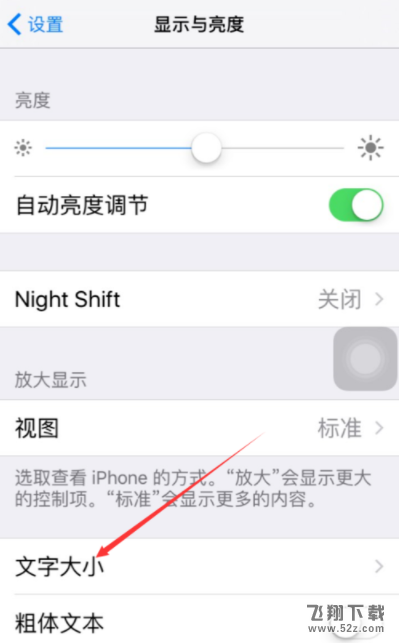
4.在苹果手机字体大小界面里可以看到有个滑块,移动滑块可以调整文字大小,如下图所示。
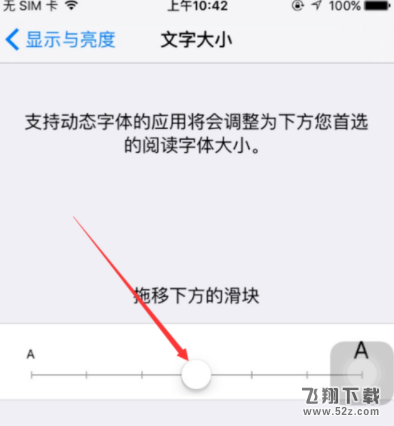
5.将下面的滑块向右滑动后,上面的文字对应的变大了,如下图所示。
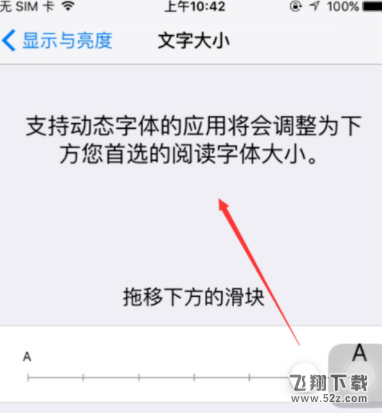
6.设置好苹果文字大小后,我们在打开备忘录,输入几个文字看看效果吧。
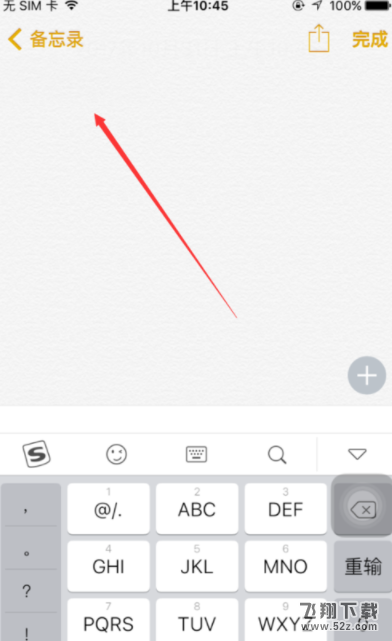
以上就是52z飞翔下载小编为大家带来的苹果iPhone字体大小调整方法教程全部内容!有需要的朋友千万不要错过哦!
















